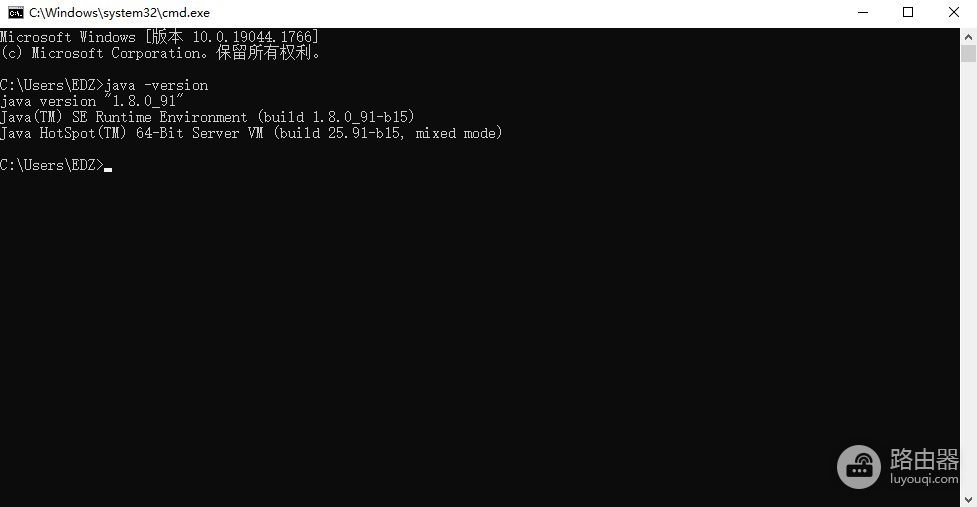JDK的下载安装(jdk的下载安装与配置)
小编:小蝶
更新时间:2022-09-02
一、下载JDK
下载地址:(搜索JDK)
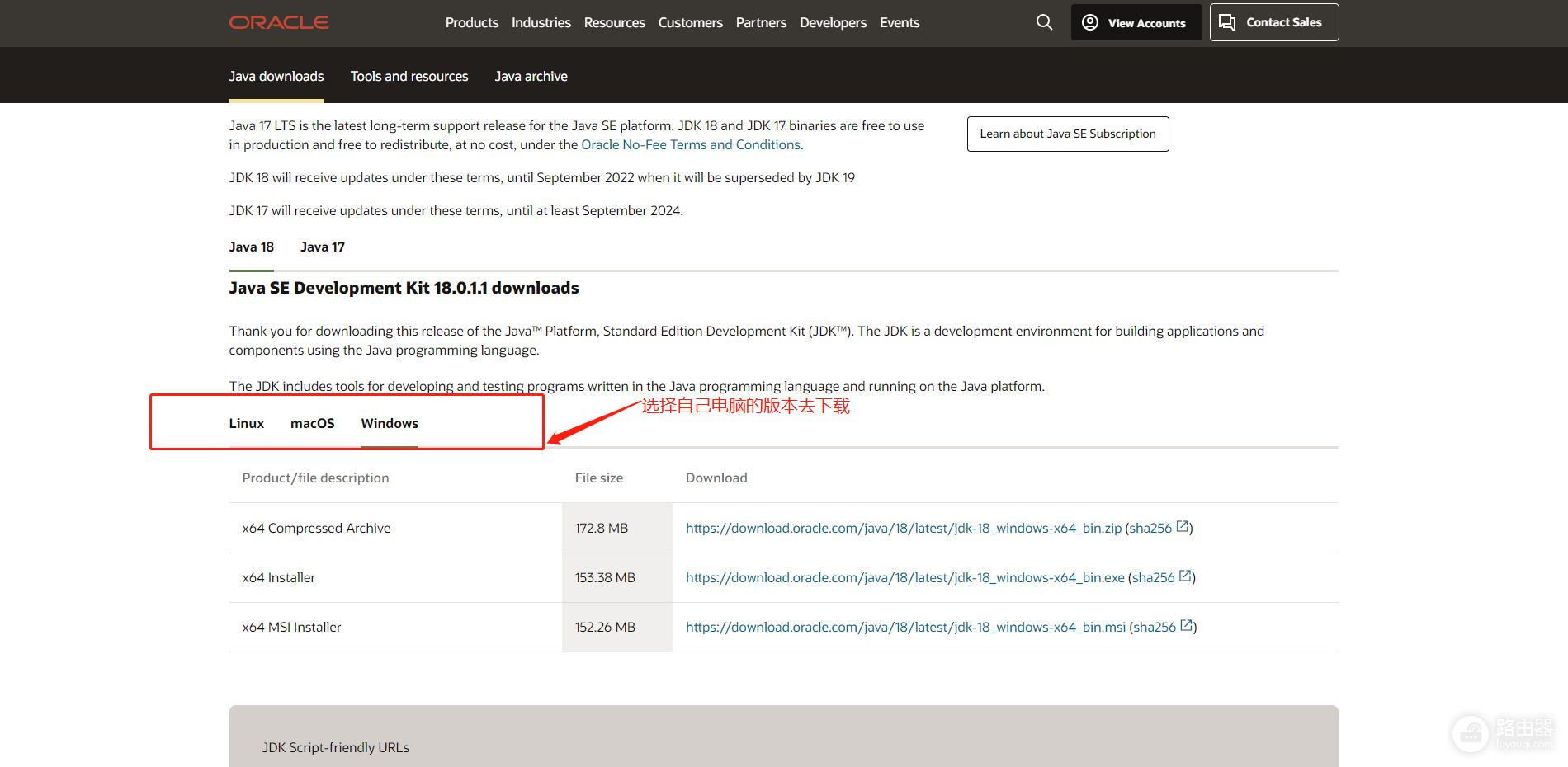
注:32位操作系统只能安装32位JDK,64位操作系统可安装32位JDK,也可以安装64位JDK
二、安装JDK
下载完成后采用默认安装即可,点击‘下一步’完成安装。
安装完成后的文件效果:
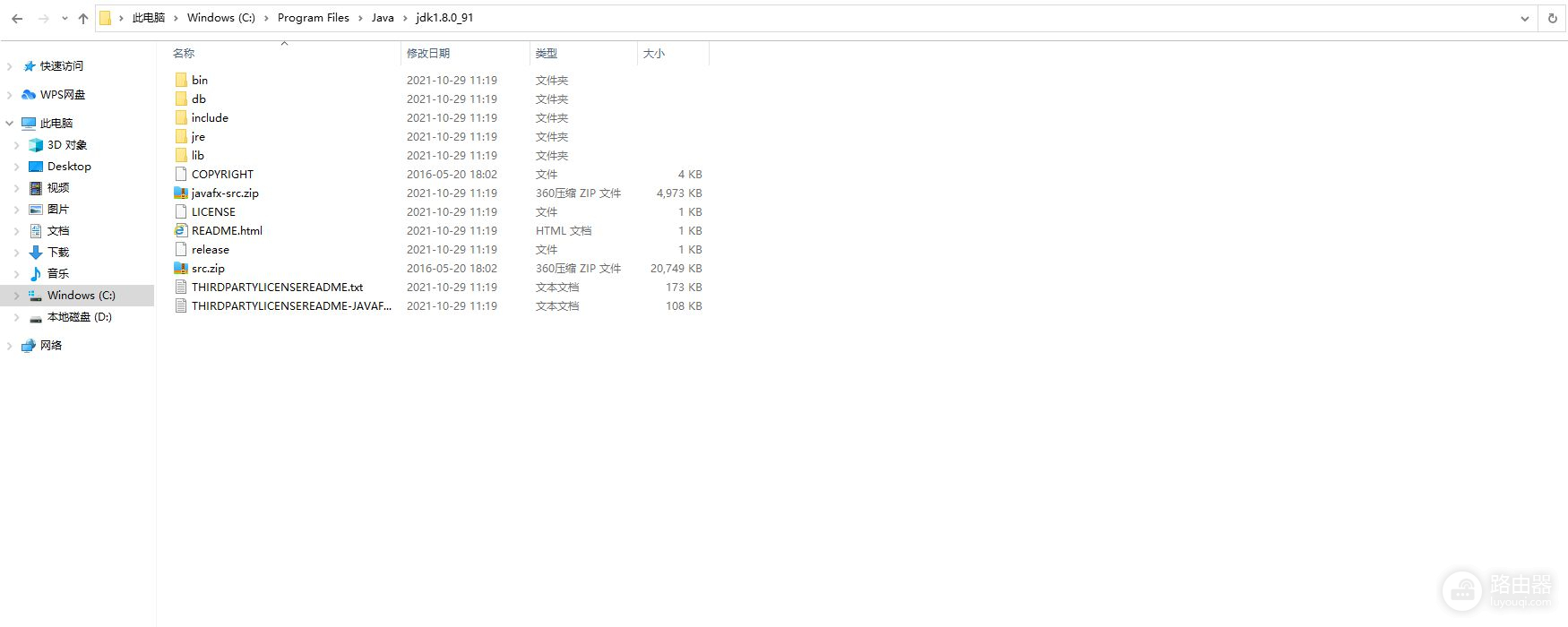
我们进入C:\Program Files\Java\jdk1.8.0_91,可以看到的结构:
1、bin目录:存储可以执行的二进制文件
2、lib:存储相关的jar包
3、src.zip是JDK相关的源代码
三、配置环境变量
环境变量(environment variables)一般是指在操作系统中用来指定操作系统运行环境的一些参数。我们理解简单点就是环境变量相当于我们电脑应用程序的快捷方式。
1、设置环境变量
此电脑→属性→高级系统设置→高级→环境变量
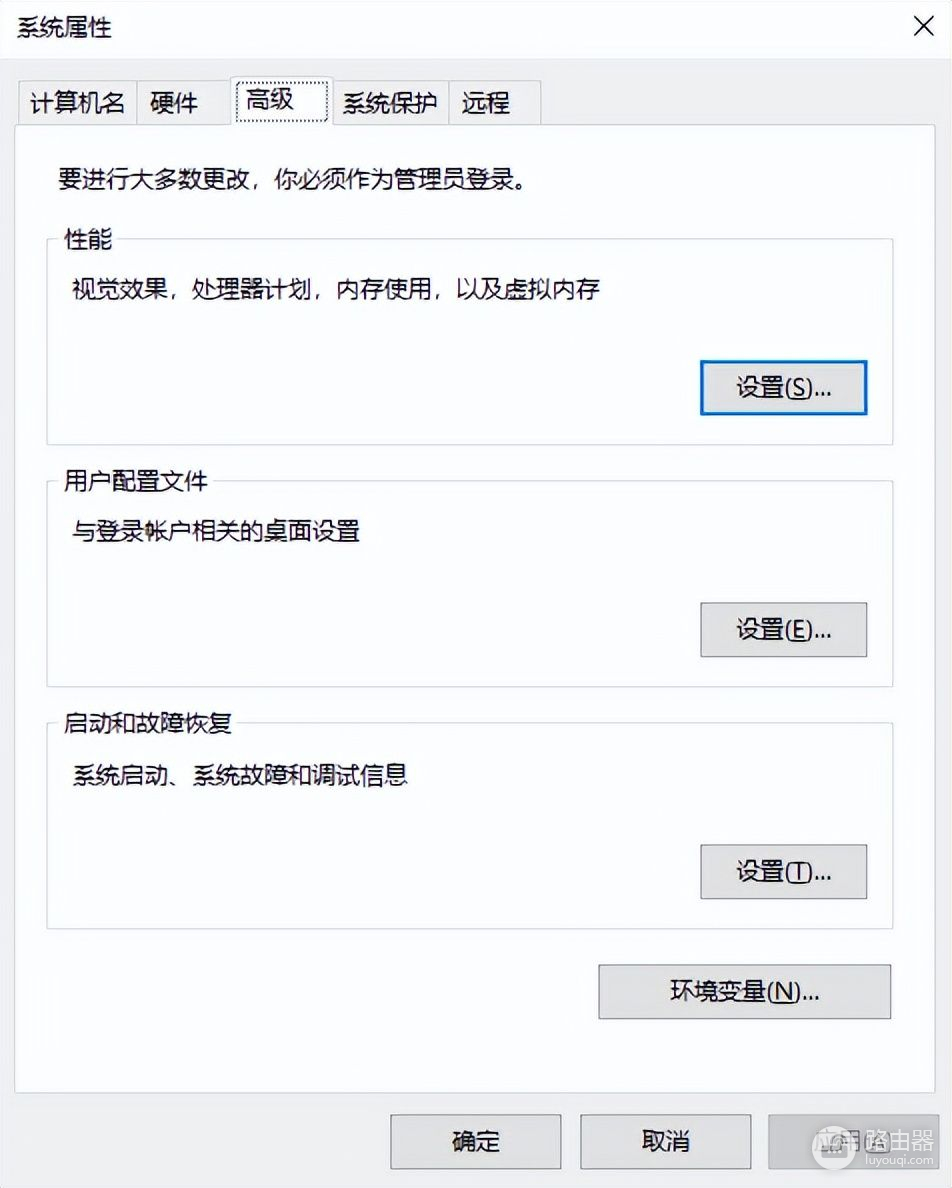
2、进入环境变量设置点击新建 JAVA_HOME
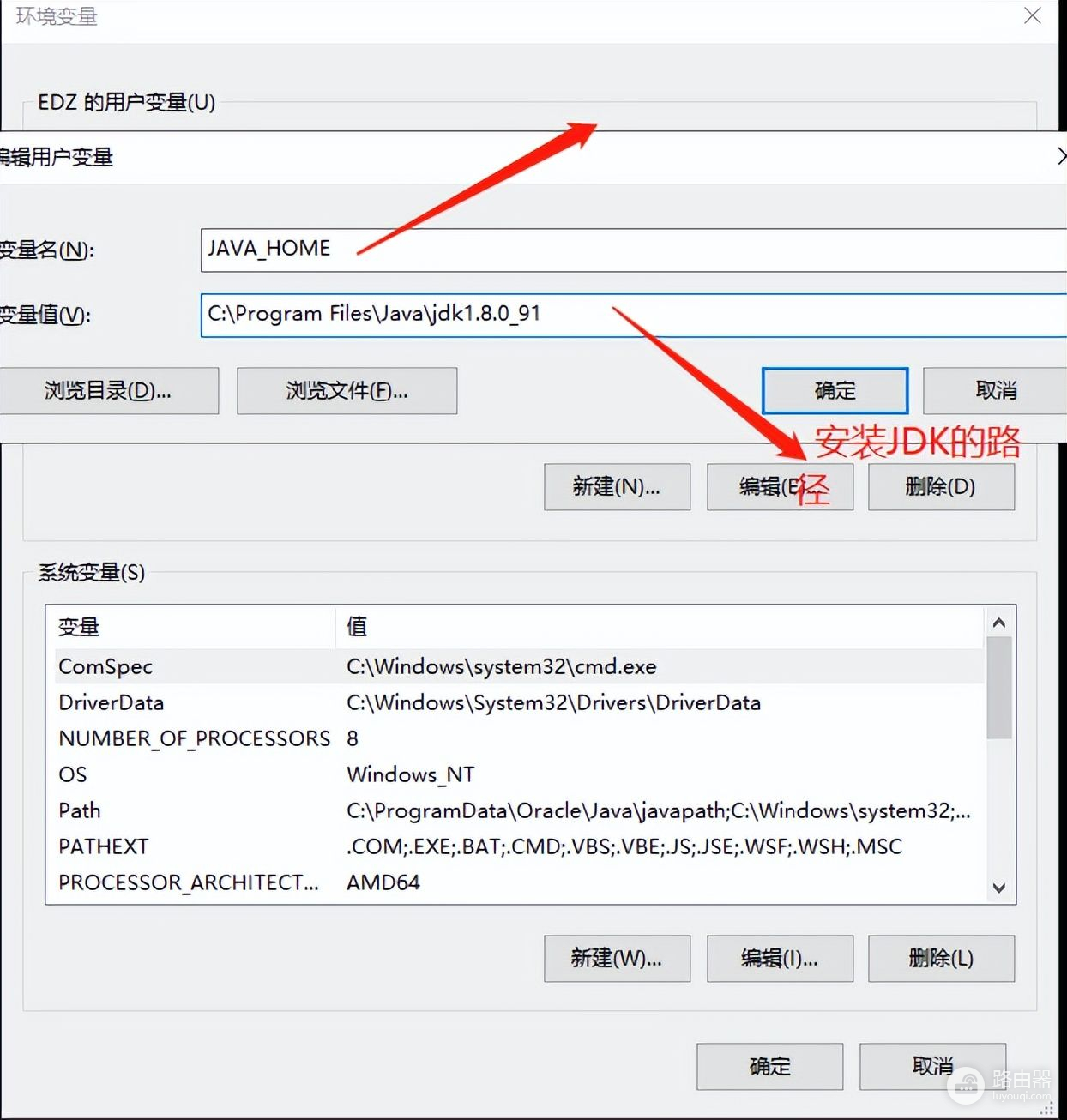
3、修改环境变量Pah
选中Path点编辑
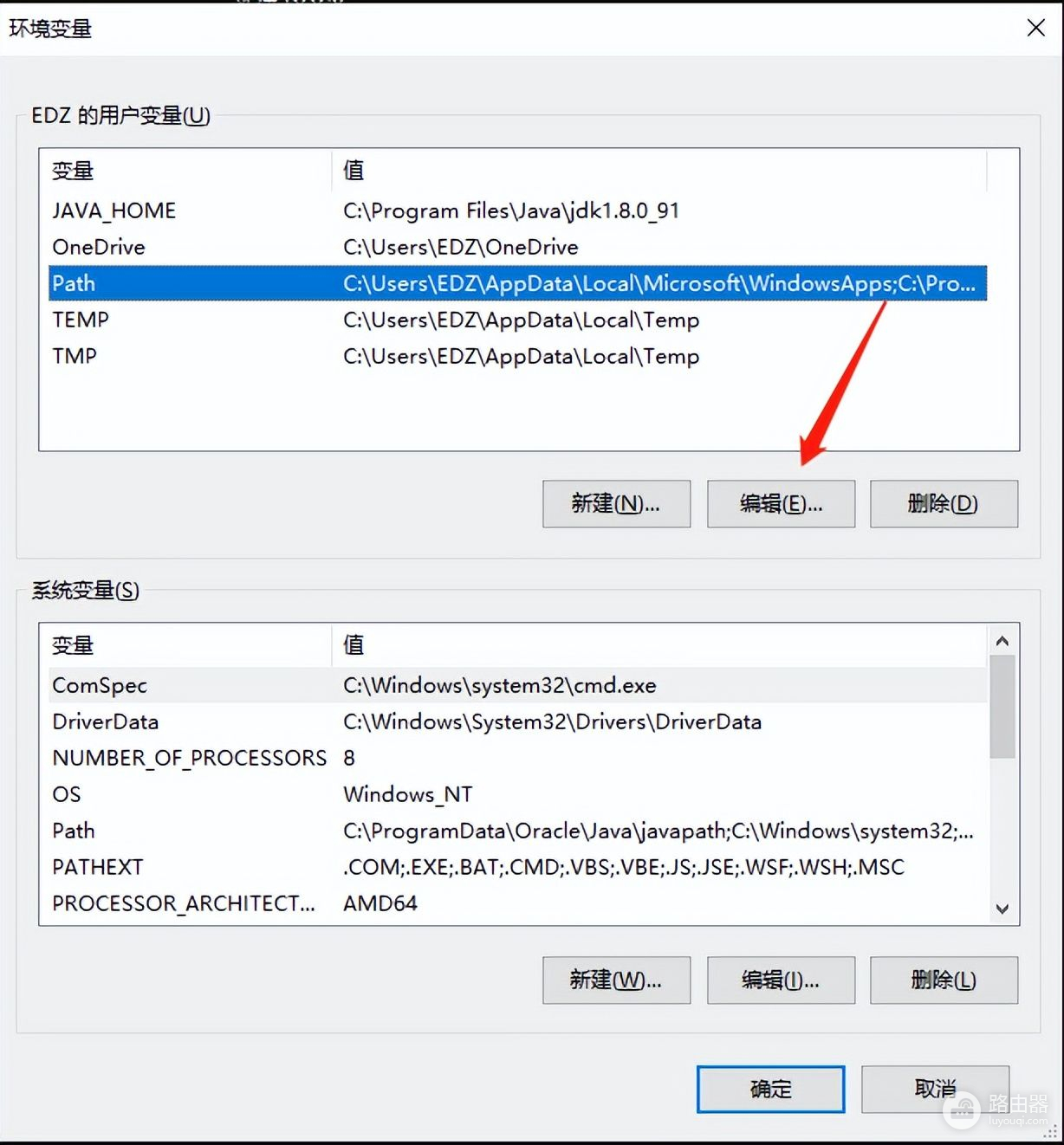
4、新建两个环境
%JAVA_HOME%\bin
%JAVA_HOME%\jre\bin
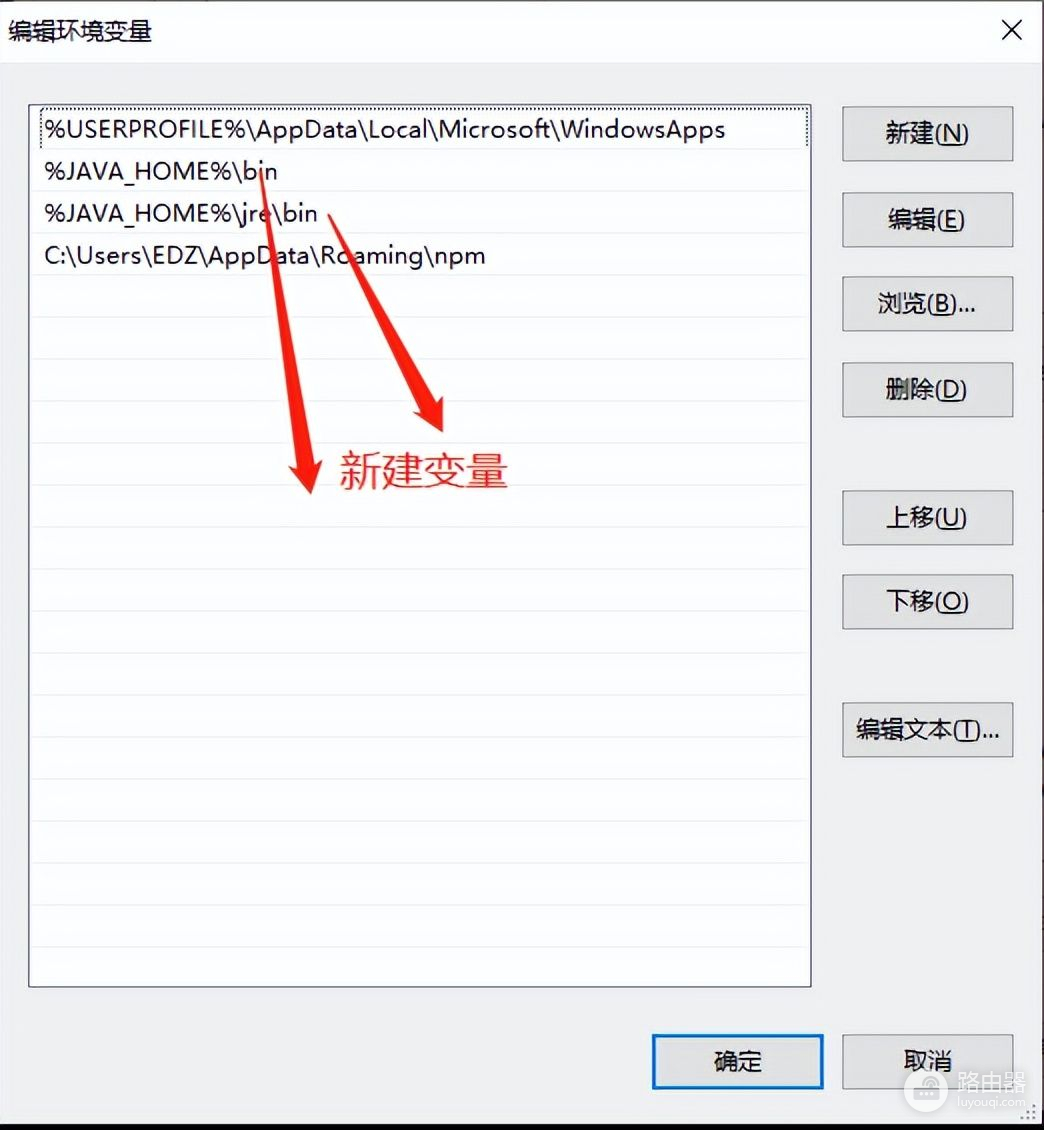
注:先配置JAVA_HOME再配置Path;JDK1.5以后不需要配置classPath环境变量,JRE会自动搜索当前路径下的jar文件
四、测试JDK安装
进入命令行窗口(开始菜单输入cmd)
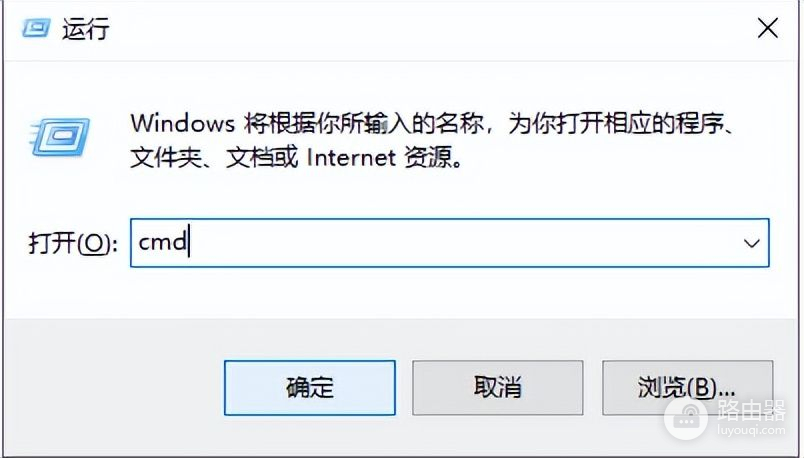
在窗口输入 java -version 回车, 出现下图表示安装成功